Avete difficoltà a visualizzare i PDF sul vostro iPhone? Non aspettate oltre e scaricate subito PDFelement per iOS per leggere e modificare gratis i vostri PDF. In quest'articolo vi proporremo una guida dettagliata all'apertura e alla modifica dei PDF con iPhone, usando quest'app scaricabile gratis dall'Apple Store.
Avete dei documenti in formato .pdf sul vostro iPhone? Se avete bisogno di aprirli, dovrete installare un lettore di PDF sul dispositivo. Uno dei migliori in assoluto si chiama PDFelement per iOS. Quest'app è estremamente produttiva in quanto consente di aprire e leggere i PDF con un solo tocco. Potrete aprire più documenti per volta e accedere facilmente a quelli recenti. Dopo aver aperto i PDF, potrete navigare tra i contenuti, sfogliando le pagine in modo pratico e fluido. In aggiunta, PDFelement permette di inserire, cancellare e modificare il testo.

PDFelement per iOS rende possibile la modifica delle pagine ed è compatibile con tutti gli iPhone e gli iPad con iOS 11/10/9/8/7.
Usando quest'applicazione, potrete avvalervi di un gran numero di funzioni. Tra queste sono presenti:
- Conversione dei documenti PDF in formati quali DOC, XLS, ePub, HTML, PPT, iWork, ecc.
- Evidenziazione, sottolineatura, barratura e commento dei documenti PDF.
- Scansione delle immagini dalla galleria del telefono e conversione delle stesse in PDF editabili.
- Unione di più documenti per formare singoli PDF.
- Apposizione di firme digitali o di iniziali sui propri documenti PDF.
- Gestione dei file mediante l'utilizzo di servizi Cloud quali iCloud, Dropbox, One Drive e Google Drive.
Come Aprire i PDF su iPhone
Primo Passaggio. Apertura del PDF
Avviate PDFelement per iOS sul vostro iPhone X/8/7/6S/6/5S/5, quindi procedete con l'apertura del documento PDF interessato, che troverete nell'elenco dei documenti contenuti nel dispositivo. Selezionate il documento premendoci su per aprirlo con PDFelement.
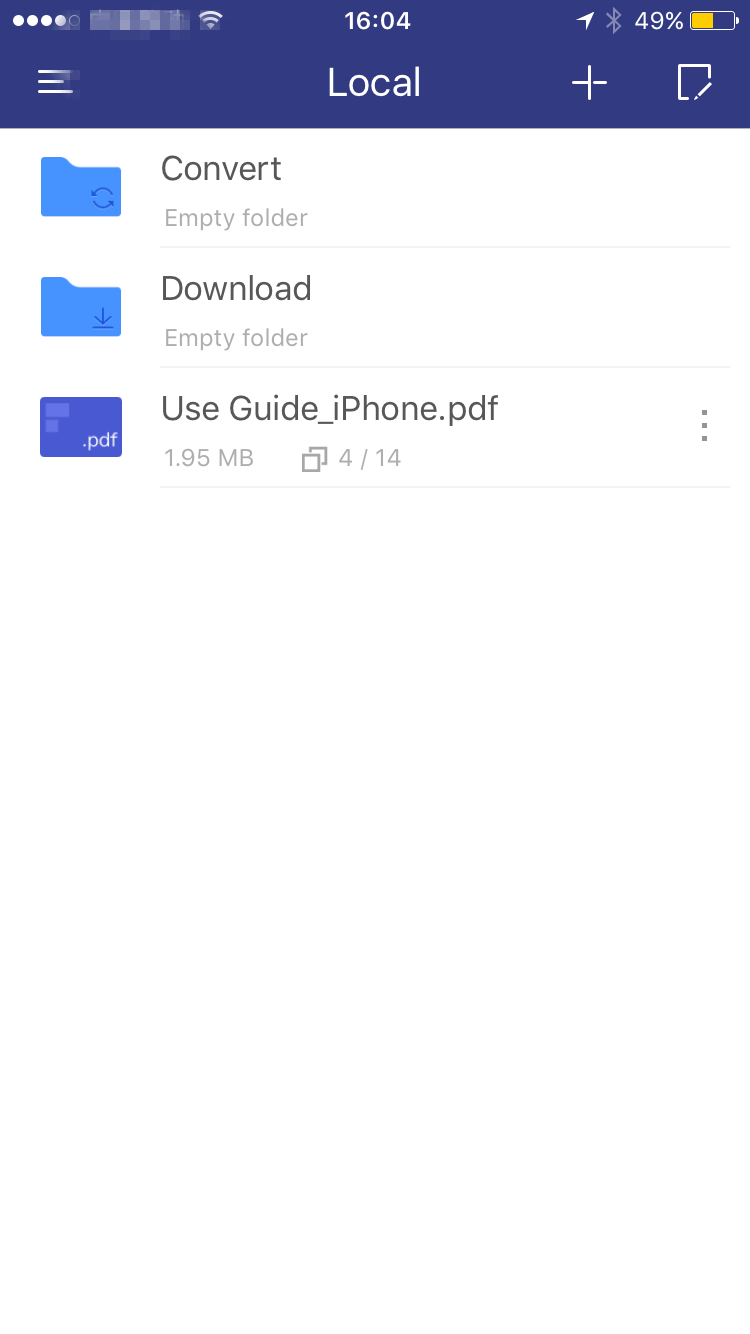
Secondo Passaggio. Lettura e Modifica del PDF
Una volta aperto il PDF, potrete consultarne liberamente i contenuti. Avvaletevi delle opzioni di visualizzazione per scorrere tra le pagine. Premete sull'icona a forma di Matita per modificare il testo del PDF.
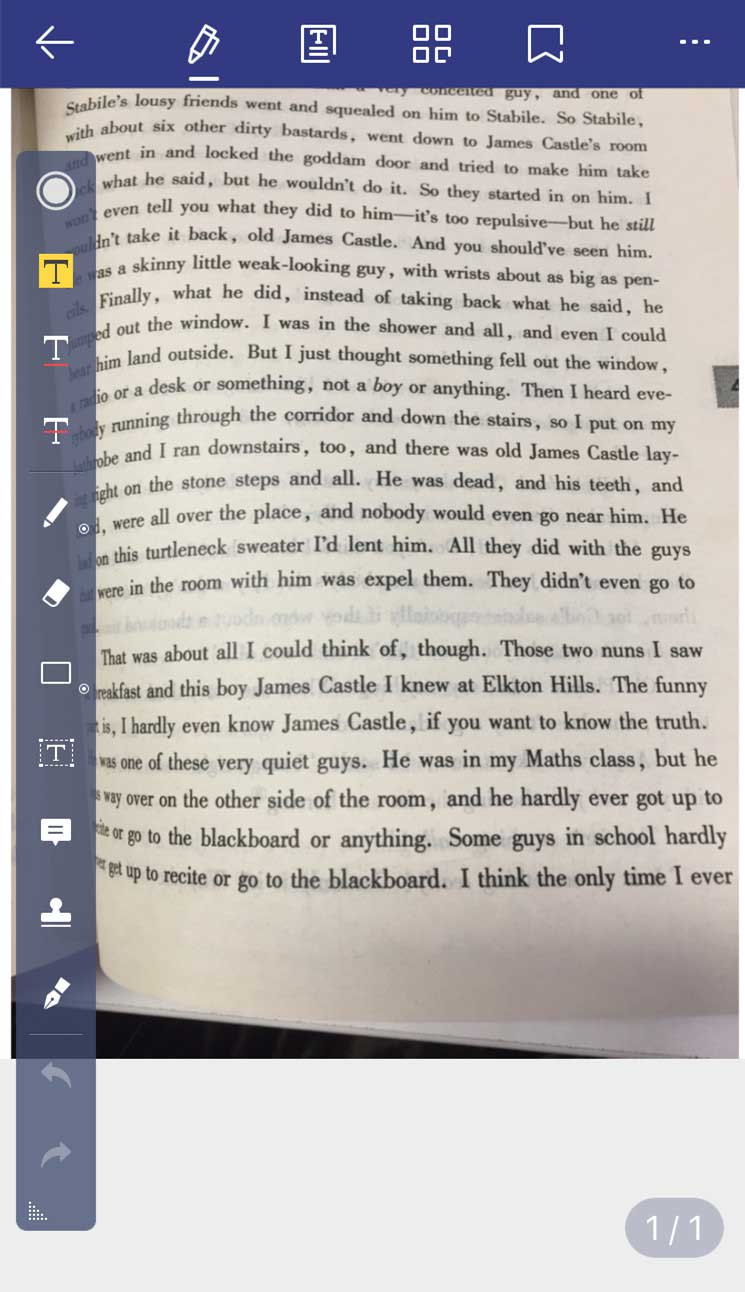
 100% sicuro | Senza pubblicità |
100% sicuro | Senza pubblicità |


Salvatore Marin
staff Editor